Hướng dẫn cài Win 7 cho Macbook bằng Boot Camp
Bước 3: Ở giữa hai phân vùng ổ cứng có một điểm màu đỏ, các bạn đưa chuột vào và giữ chuột để kéo sang phải hoặc sang trái để điều chỉnh dung lượng ổ cứng giữa hai phân vùng => click chọn Partition để máy tính tiến hành chia phân vùng ổ cứng.
Bước 4: Sau khi máy tính phân vùng ổ cứng xong tại giao diện ổ cứng của máy sẽ xuất hiện phân vùng Boot Camp để bạn cài đặt hệ điều hành mới vào đó => Cho đĩa DVD hệ điều hành Win 7 vào ổ đĩa quang của Macbook => chọn Start Installation.
Bước 5: Ngay sau đó máy tính sẽ được khởi động lại. Khi giao diện khởi động của Macbook được bật lên, máy tính sẽ hỏi bạn phân vùng để bạn cài Win 7 => chọn Boot Camp => chọn Drive Option (Advanced) => click chọn Fomat => chọn OK.
Quá trình cài đặt Win 7 sẽ diễn ra không lâu hơn khi bạn cài trên Laptop khác Macbook. Đến đây thì cơ bản là tương tự như khi cài Win 7 trên máy tính thông thường nhé.
2. Hướng dẫn cài win 8 cho Macbook
Cũng tương tự như cách cài Win 7 cho Macbook, tuy nhiên các bạn cần lưu ý đối với hệ điều hành Win 8, nếu bạn muốn cài trên Macbook thì tốt hơn hết là bạn phải chuẩn bị một key bản quyền của Win 8.
3. Hướng dẫn cài win 10 cho Macbook
Các bạn có thể cài bằng cách tương tự như Win 7 trên Macbook. Để thao tác,các bạn cần chuẩn bị một DVD Win 10 và key bản quyền của nhà sản xuất.
Cách thứ hai các bạn có thể áp dụng bằng cách nâng cấp từ Win 8 lên Win 10 mà không làm ảnh hưởng gì tới hệ điều hành mới cả.
Để cài win 10 cho Macbook cần chuẩn bị một DVD win 10 và key bản quyền
Lưu ý khi cài win cho Mac
Về mặc lý thuyết, bạn hoàn toàn có thể cài win cho mac, tuy nhiên nếu thiếu đi drive, hệ điều hành sẽ không thể nhận diện để điều khiển cũng như sử dụng phần cứng máy tính.
Ngoài ra, máy Macbook của bạn khi sử dụng Win sẽ nhanh bị nóng hơn do sự không tương thích không tốt giữa Windows. Sự không tương thích này về lâu về dài có thể khiến cho máy tính của bạn gặp phải nhiều lỗi hơn, nếu không được khắc phục kịp thời có thể ảnh hưởng đến ổ cứng.
Mặc dù đã sử dụng chip Intel rồi nhưng Macbook của bạn vẫn phù hợp hơn với các phiên bản của hệ điều hành MacOSX. Chính vì thế khi bạn quyết định cài Win trên Macbook là chấp nhận một sự mạo hiểm.
Hơn nữa, bản thân hệ điều hành MacOS có nhiều điểm ưu việt hơn như hỗ trợ về phần mềm tốt, tương thích sâu với phần cứng, giao diện tốt… nên bạn hãy chỉ cài win cho mac khi có nhu cầu bắt buộc trong học tập, công việc.
Trên đây là cách cài Windows 7, 8, 10 cũng như các lưu ý khi cài win cho Mac, các bạn có thể tham khảo và đóng góp ý kiến bằng cách bình luận ở dưới bài viết nhé! Chúc các bạn thực hiện thành công!
(Nguồn: Tổng hợp)



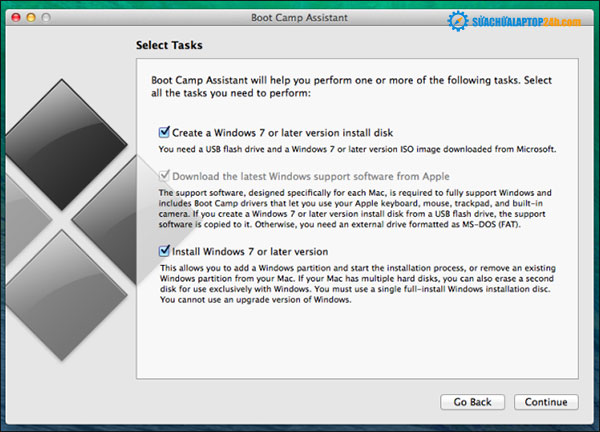
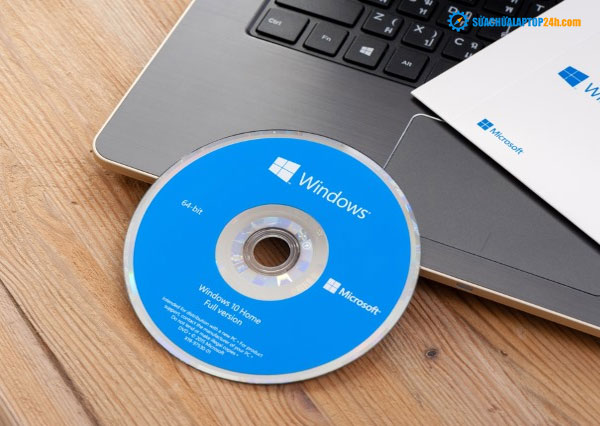









![[Tổng hợp] 50+ hình nền đen hiện đại, chất lượng cao](https://suachualaptop24h.com/images/news/2021/03/31/small/tong-hop-50-hinh-nen-den-bao-dep-va-chat-luong_1617134787.jpg)


![[Tổng hợp] 50+ hình nền capybara cute HD, 4K chất lượng cao](https://suachualaptop24h.com/images/news/2024/07/10/small/hinh-nen-capybara-cute-4k-cho-dien-thoai-may-tinh_1720594478.jpg)